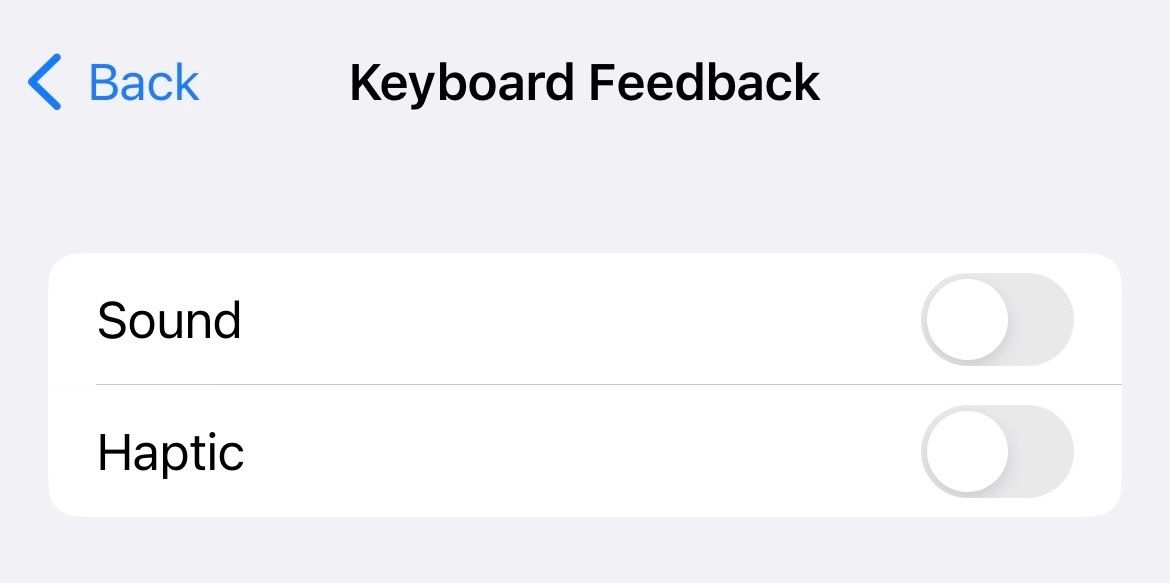.
Quando o iPhone está no bolso ou na bolsa, uma vibração ajuda a informá-lo sobre uma chamada ou mensagem de texto recebida se você não conseguir ouvir o som do tom de alerta. Se você estiver em um local silencioso como uma biblioteca, é ainda mais importante garantir que o iPhone vibre em vez de tocar para não incomodar outras pessoas.
Para garantir que seu iPhone possa vibrar para notificá-lo o tempo todo, veja o que você pode fazer quando perceber que seu iPhone não está vibrando no modo Silencioso ou Toque.
1. Verifique o modo atual do seu iPhone
Antes de prosseguir para ajustar as configurações de som do seu iPhone, verifique se o seu iPhone está no modo que você deseja. Olhe para o lado do seu iPhone para o interruptor Ring/Silencioso.
Se você puder ver a faixa laranja, seu iPhone está no modo silencioso. Pressione o botão (para que a faixa laranja não apareça mais) para colocar o iPhone de volta no modo Ring.

2. Ative o Sistema Haptics
O feedback tátil é um recurso do iPhone que fornece uma resposta física, geralmente na forma de um pulso ou vibração sutil, conforme você interage com o dispositivo. Se você não habilitar o System Haptics, isso fará com que seu iPhone não vibre.
Para ativar o System Haptics, vá para Configurações > Sons e Haptics. Em seguida, ative Sistema Haptics.

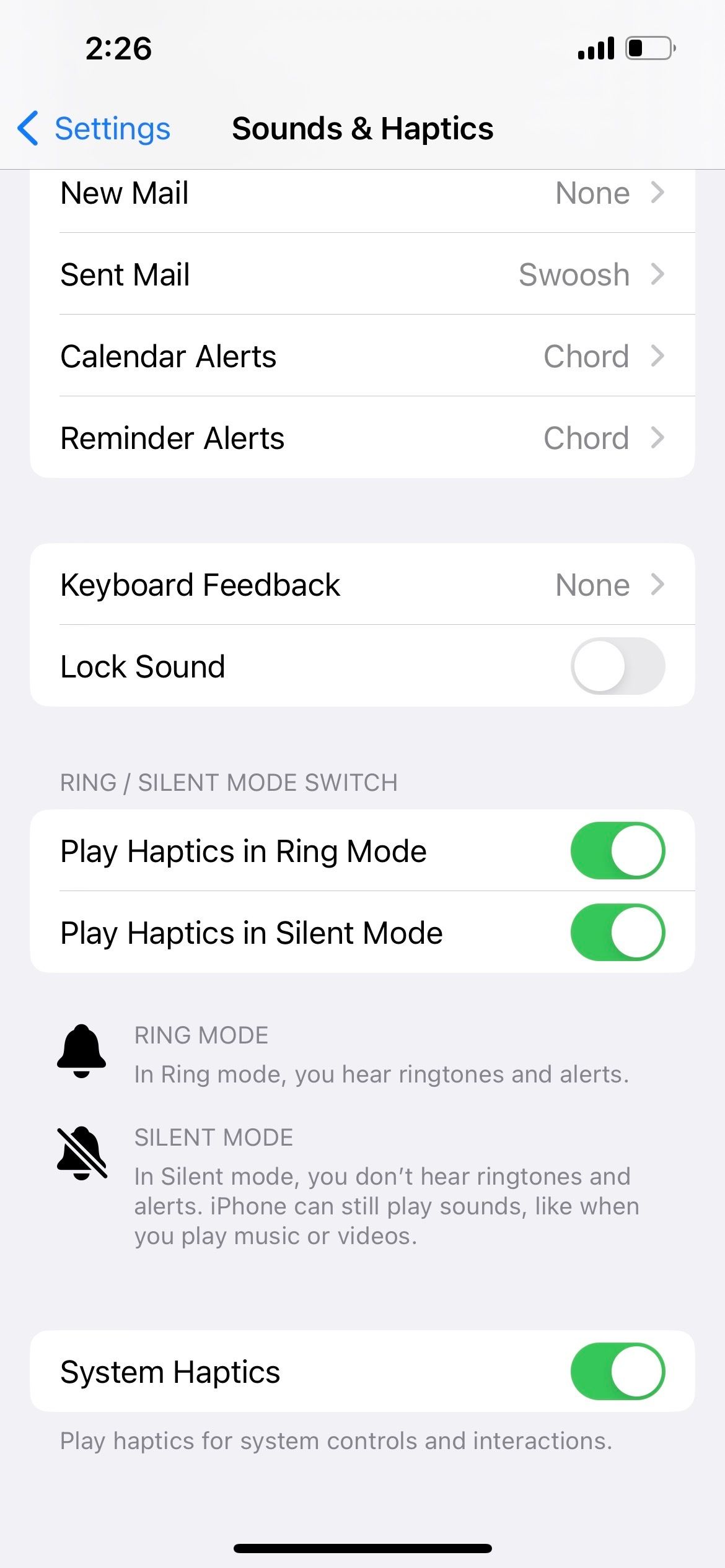
3. Ative Vibração em Acessibilidade
Além do mais Sons e sensaçãooutro lugar que você precisa verificar é o seu Acessibilidade configurações. Se a vibração não estiver habilitada aqui, seu iPhone também não vibrará no modo Silencioso ou Toque.
Portanto, vá para Configurações > Acessibilidade > Toquee, em seguida, ative Vibração.
4. Verifique sua configuração de vibração para toque e modo silencioso
Agora, se o seu iPhone vibra no modo Silencioso, mas não no modo Ring (ou vice-versa), é provável que você tenha definido uma preferência de vibração diferente para cada modo. Para verificar isso, vá para Configurações > Sons e Haptics.
Se você deseja que seu iPhone vibre independentemente do modo selecionado, ative os dois Jogue Haptics no modo de toque e Jogue Haptics no modo silencioso.
5. Verifique o padrão de vibração selecionado para cada alerta
Se você passou pelos três métodos de solução de problemas acima, mas seu iPhone ainda não está vibrando no modo Silencioso ou Toque, é hora de verificar suas configurações de padrão de vibração.
Vá para Configurações > Sons e Haptics. Debaixo de Padrão de sons e sensação tátil seção, vamos começar tocando em toque. Em seguida, toque em Vibração.
É aqui que você pode definir alertas de vibração personalizados no seu iPhone. Mas entre as opções de vibração disponíveis, observe que uma delas é Nenhumo que significa que seu iPhone não vibrará se você selecionar isso.
Verifique se você tem sincronizado ou um dos padrões padrões de vibração selecionados, como Sotaque ou Alerta. Se você tem Personalizado selecionado, toque nele para reproduzir a gravação de vibração e verifique se não é apenas uma réplica acidental de Nenhum.
Depois de selecionar um padrão de vibração válido para toquevolte para o Padrão de sons e sensação tátil lista. Repita essas etapas para Tom de texto, Nova mensagem de voz, Novo e-maile assim por diante.
6. Atualize seu iPhone
As atualizações de software iOS da Apple geralmente vêm com correções de bugs e melhorias de desempenho. Portanto, se os métodos acima não funcionarem para você, pode ser simplesmente um bug no próprio software.
Por isso, atualizar o iPhone pode ser a solução quando o aparelho não vibrar no modo Silencioso ou Toque.
7. Reinicie seu iPhone
Às vezes, falhas de software podem impedir que o iPhone vibre, seja no modo Toque ou Silencioso. Nesses casos, simplesmente reiniciar o iPhone resolverá o problema, fazendo com que valha a pena tentar esta etapa de solução de problemas. Observe que diferentes etapas podem ser necessárias para reiniciar o iPhone, dependendo do modelo que você possui.
8. Redefinir todas as configurações
Se tudo mais falhar, você pode tentar redefinir todas as configurações do seu iPhone. Este procedimento retorna todas as configurações do seu dispositivo ao estado padrão de fábrica.
Se você tiver muitos dados em seu dispositivo, o processo pode demorar um pouco, portanto, tente esse método apenas quando não precisar usar o iPhone imediatamente.
Vá para Ajustes > Geral > Transferir ou Redefinir iPhone > Redefinir. Escolher Redefinir todas as configurações.
Não selecione acidentalmente Apague todo o conteúdo e configurações, pois isso excluirá todos os dados do seu iPhone.
Você pode ativar a vibração para chamadas e textos apenas no seu iPhone?
Se as soluções acima funcionaram e seu iPhone pode vibrar no modo Silencioso e Toque novamente, ainda há um dilema – e se você quiser que seu iPhone vibre apenas para chamadas e textos recebidos, mas não para o sistema tátil?
Você não está sozinho se achar a vibração do feedback tátil irritante e desconfortável. Infelizmente, não há como ativar a vibração para chamadas e mensagens de texto apenas no seu iPhone no momento. Assim que você desligar Sistema Haptics ou Vibraçãodesativa todas as vibrações do iPhone.
No entanto, você pode sacrificar a vibração no modo Ring para fazer seu iPhone vibrar apenas no modo Silencioso. Para conseguir isso, você precisa:
- Ativar Sistema Haptics em Sons e sensação.
- Desativar Jogue Haptics no modo de toqueem seguida, ative Jogue Haptics no modo silencioso.
- Ativar Vibração em Acessibilidade > Toque.
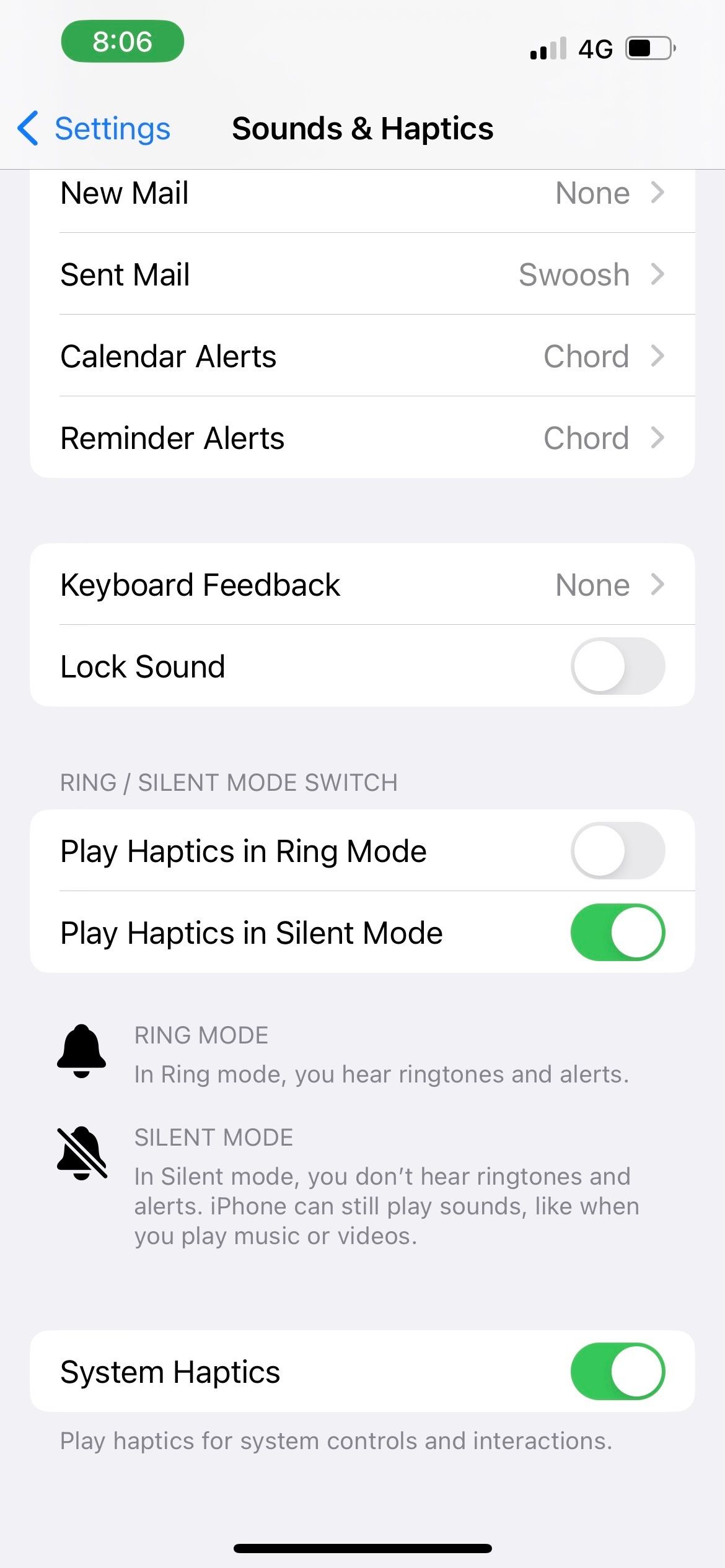
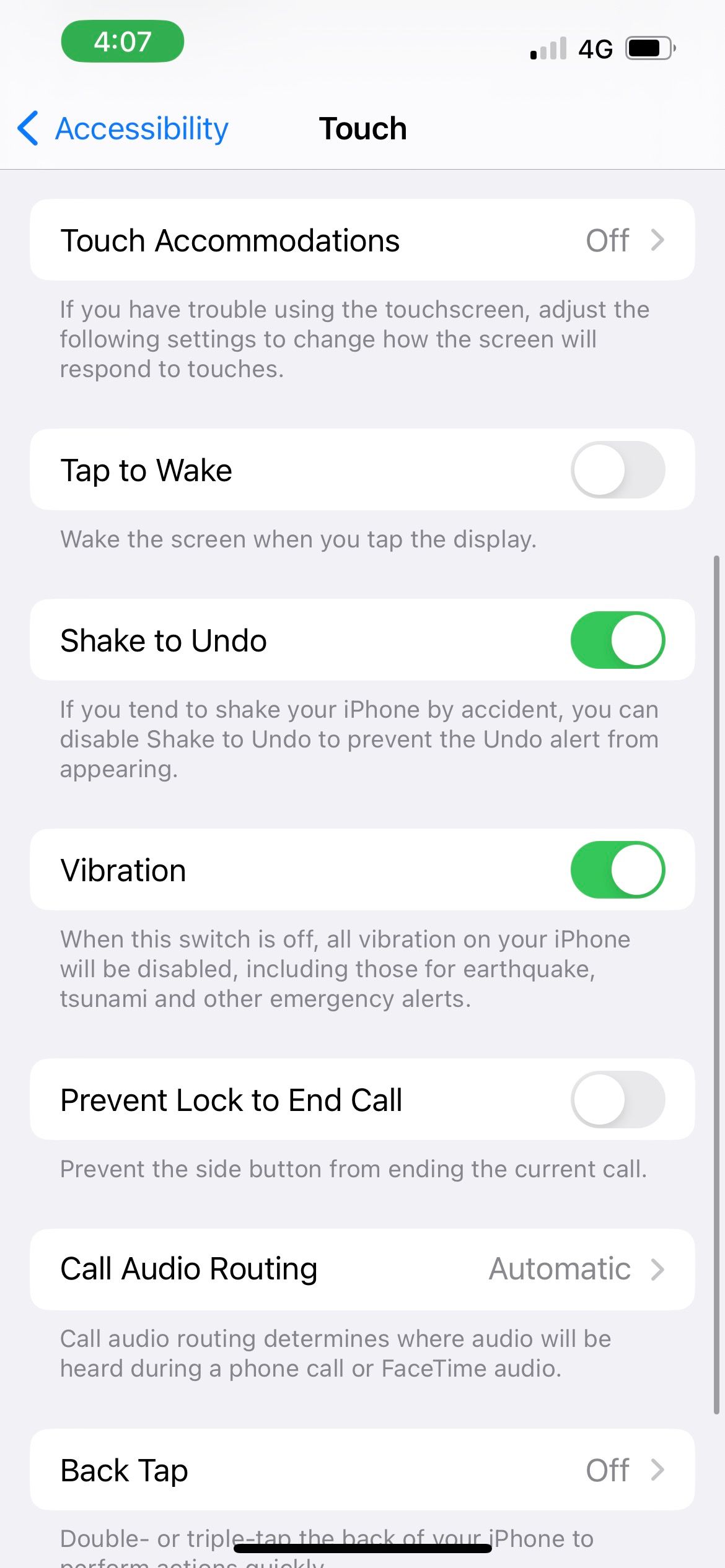
Além disso, para reduzir ao máximo os efeitos táteis do sistema no modo Silencioso, você também pode acessar Configurações > Sons e Haptics > Feedback do teclado e desligue Háptico. Dessa forma, você evitará pelo menos experimentar vibrações de toque cada vez que digitar uma letra no teclado do seu iPhone.
Use as vibrações do seu iPhone para estar ciente dos alertas
Esperamos que esta lista de correções o ajude a resolver o problema se o seu iPhone não estiver vibrando no modo Silencioso ou Toque. Desde os velhos tempos dos telefones Nokia, as vibrações sempre nos ajudaram a garantir que não perderíamos uma chamada ou mensagem de texto.
Quando se trata do iPhone, a chave está ligando Sistema Haptics e Vibração e garantir que você tenha um padrão de vibração em funcionamento selecionado para os alertas.
.

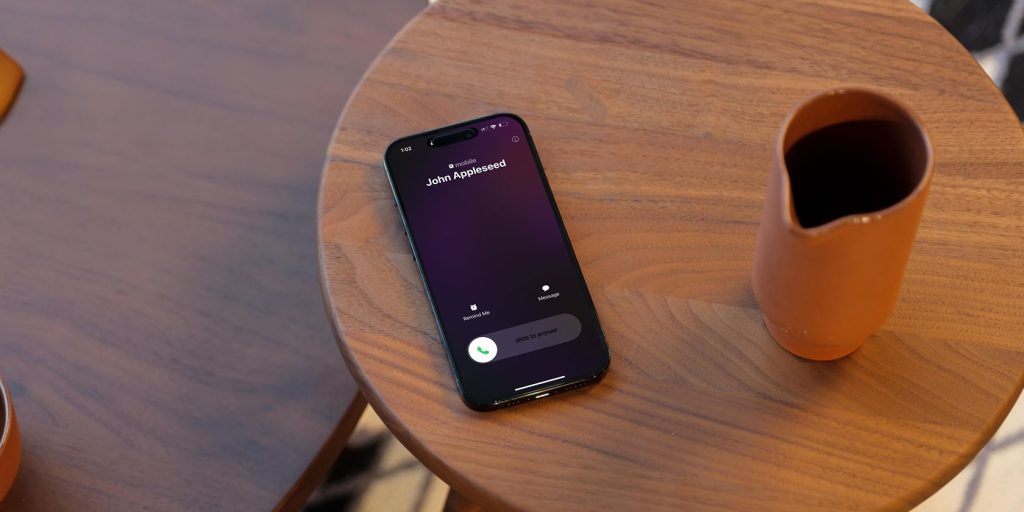




-(11)-1.jpg)